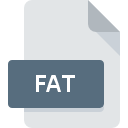
Rozszerzenie pliku FAT
Zinf Theme Format
-
DeveloperThe Zinf Team
-
Category
-
Popularność4 (4 votes)
Czym jest plik FAT?
Rozszerzenie pliku FAT w zdecydowanej większości przypadków należy do plików Zinf Theme Format. Typ pliku Zinf Theme Format został stworzony przez The Zinf Team. Pliki z rozszerzeniem FAT mogą być obsługiwane przez programy dostępne na platformę Linux, Windows. Format pliku FAT, podobnie jak 1305 różnych rozszerzeń plików, umieszczony jest w kategorii Pliki ustawień. Do obsługi plików FAT rekomendowany jest Zinf, ale oprócz niego do wyboru są 1 inne programy. Twórcą Zinf jest Zinf project, możesz odwiedzić jego oficjalną stronę internetową, aby znaleźć więcej informacji na temat pliku FAT a także programu Zinf.
Programy wspierające rozszerzenie pliku FAT
Poniższa tabela zawiera listę programów z podziałem na 2 systemy operacyjne, które możesz wykorzystać do obsługi plików FAT. Pliki z rozszerzeniem FAT, czy też w każdym innym dowolnym formacie, można spotkać na każdej z platform systemowych. Mogą być przeniesione czy to na urządzenia stacjonarne, czy na platformy mobilne. Nie wszędzie jednak będzie możliwość ich poprawnej obsługi.
Jak otworzyć plik FAT?
Istnieje wiele możliwych przyczyn, które powodują problemy z otwarciem plików FAT. Ważne jest jednak, że wszystkie najczęściej występujące problemy z plikami o rozszerzeniu FAT można rozwiązać samemu. Możemy to zrobić szybko i bez pomocy eksperta IT. Poniżej prezentujemy instrukcje, które krok po kroku przeprowadzą Cię przez proces rozwiązania Twojego problemu.
Krok 1. Pobierz Zinf
 Pierwsza przyczyna, która nie pozwala na pracę z plikami FAT to po prostu brak zainstalowanego odpowiedniego oprogramowania współpracującego z FAT w Twoim systemie operacyjnym. Rozwiązanie go nie jest skomplikowane, wystarczy pobrać i zainstlować Zinf. Lista zawierająca wszystkie programy z podziałem na systemy operacyjne zamieszczona jest na górze strony. Jednym z najbezpieczniejszych sposobów na pobieranie oprogramowania jest korzystanie z linków do programów zamieszczonych przez oficjalnych dystrybutorów. Odwiedź stronę producenta Zinf i pobierz instalator.
Pierwsza przyczyna, która nie pozwala na pracę z plikami FAT to po prostu brak zainstalowanego odpowiedniego oprogramowania współpracującego z FAT w Twoim systemie operacyjnym. Rozwiązanie go nie jest skomplikowane, wystarczy pobrać i zainstlować Zinf. Lista zawierająca wszystkie programy z podziałem na systemy operacyjne zamieszczona jest na górze strony. Jednym z najbezpieczniejszych sposobów na pobieranie oprogramowania jest korzystanie z linków do programów zamieszczonych przez oficjalnych dystrybutorów. Odwiedź stronę producenta Zinf i pobierz instalator.
Krok 2. Sprawdź, czy posiadasz najnowszą wersję Zinf
 Kiedy masz już zainstalowany Zinf na swoim urządzeniu, a pliki FAT nadal nie otwierają się poprawnie, sprawdź, czy posiadasz aktualną wersję oprogramowania. Może zdarzyć się sytuacja, że podczas udostępniania aktualizacji swojego oprogramowania producenci wprowadzają możliwość korzystania z innych, nowszych formatów plików. Z tego właśnie powodu nieaktualna wersja Zinf może nie wspierać plików o rozszerzeniu FAT. Jednak ostatnia wydana wersja Zinf jest kompatybilna wstecz i daje możliwość obsługi wszystkich wykorzystywanych wcześniej w oprogramowaniu formatów plików.
Kiedy masz już zainstalowany Zinf na swoim urządzeniu, a pliki FAT nadal nie otwierają się poprawnie, sprawdź, czy posiadasz aktualną wersję oprogramowania. Może zdarzyć się sytuacja, że podczas udostępniania aktualizacji swojego oprogramowania producenci wprowadzają możliwość korzystania z innych, nowszych formatów plików. Z tego właśnie powodu nieaktualna wersja Zinf może nie wspierać plików o rozszerzeniu FAT. Jednak ostatnia wydana wersja Zinf jest kompatybilna wstecz i daje możliwość obsługi wszystkich wykorzystywanych wcześniej w oprogramowaniu formatów plików.
Krok 3. Zmień domyślną aplikację do otwierania plików FAT na Zinf
Jeżeli problem nadal występuje, należy powiązać pliki FAT z Zinf zainstalowanym w ostatniej dostępnej na stronie producenta wersji. Czynność ta może się delikatnie różnić w zależności od systemu operacyjnego na którym pracujesz, ale ogólny schemat postępowania jest podobny.

Zmiana domyślnej aplikacji na Windows
- Wybierz opcję z menu podręcznego, które otworzy się po kliknięciu prawym przyciskiem myszy na pliku FAT
- Następnie skorzystaj z przycisku a w dalszej kolejności rozwiń listę przy pomocy przycisku
- Na koniec kliknij , wskaż lokalizację katalogu, w którym zainstalowany jest Zinf i zaznaczając opcję Zawsze używaj wybranego programu do otwierania plików FAT potwierdź całą operację przyciskiem

Zmiana domyślnej aplikacji na Mac OS
- Z menu podręcznego, które pojawi się po kliknięciu na ikonie pliku FAT prawym przyciskiem myszy, wybierz
- Otwórz sekcję klikając na jej tytuł
- Z listy wybierz odpowiedni program i zatwierdź przyciskiem .
- Na koniec powinien pojawić się komunikat o treści Ta zmiana zostanie zastosowana do wszystkich dokumentów z rozszerzeniem FAT. Kliknij aby potwierdzić operację.
Krok 4. Przeanalizuj plik FAT p
Jeśli po wykonaniu instrukcji z kroków 1-3 twój problem nadal występuje, musisz sprawdzić plik FAT. Istnieje prawdopodobieństwo, że plik posiada błędy, które uniemożliwiają pracę z nim.

1. Sprawdź, czy plik FAT nie jest zainfekowany malware lub innym szkodliwym oprogramowaniem
W sytuacji, gdy plik FAT jest zainfekowany wirusem, jego poprawne otwarcie nie jest możliwe. Zdecydowanie zalecane jest przeskanowanie pliku programem antywirusowym, a dla bezpieczeństwa przeprowadzenie skanowania całego systemu. Jeśli okaże się, że plik FAT jest zainfekowany, musisz postępować zgodnie z wyświetlonymi zaleceniami.
2. Sprwadź czy plik FAT jest nieuszkodzony
Jeżeli dostałeś plik FAT od innej osoby, poproś o wysłanie jeszcze jednej kopii oryginalnego pliku. Podczas kopiowania pliku mogły pojawić się błędy, które spowodowały, że nie został skopiowany w całości i jest niekompletny. To może być przyczyna problemów. Taka sama sytuacja może wystąpić, jeśli plik FAT nie został w całości pobrany z internetu. Spróbuj ponownie ściągnąć plik z oryginalnego źródła.
3. Sprawdź, czy użytkownik systemu z którego korzystasz posiada uprawnienia Administratora
Może wystąpić sytuacja, w której potrzebujesz najwyższych uprawnień Administratora sytemu do otwarcia pliku Wyloguj się z obecnego i zaloguj na konto z odpowiednimi uprawnieniami. Po wykonaniu tej czynności spróbuj otworzyć plik Zinf Theme Format
4. Sprawdź, czy Twoje urządzenie nie jest zbyt obciążone i posiada odpowiednią ilość zasobów do otwarcia Zinf
System operacyjny może nie posiadać aktualnie wystarczającej ilości wolnych zasobów, aby uruchomić oprogramowanie do obsługi pliku FAT. Zamknij wszystkie otwarte programy i ponownie spróbuj otworzyć plik FAT.
5. Sprawdź czy Twoje sterowniki są aktualne i posiadasz zainstalowane wszystkie łatki systemu operacyjnego
Posiadając aktualne wersje oprogramowania, systemu operacyjnego i sterowników będziesz mógł się czuć bezpiecznie. Mogą one także pomóc w rozwiązaniu problemów z Zinf Theme Format. Być może jedna z dostępnych aktualizacji systemu operacyjnego lub zainstalowanych sterowników rozwiązuje problemy z plikami FAT, które występowały w jednej z poprzednich wersji oprogramowania.
Chcesz pomóc?
Jeżeli posiadasz dodatkowe informacje na temat rozszerzenia pliku FAT będziemy wdzięczni, jeżeli podzielisz się nimi z użytkownikami naszego serwisu. Skorzystaj z formularza znajdującego się tutaj i prześlij nam swoje informacje dotyczące pliku FAT.

 Windows
Windows 
 Linux
Linux 